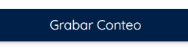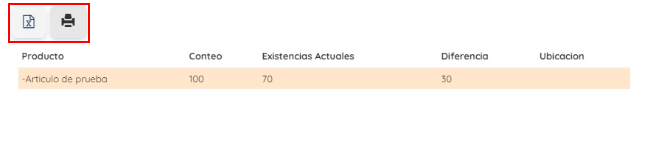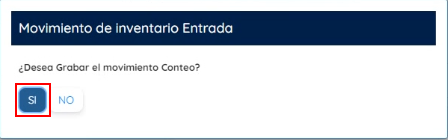Conteo de productos
En este manual vas a encontrar cómo realizar conteo de productos en nuestra plataforma.
Vas a dirigirte al menú lateral izquierdo en el módulo inventarios, conteo de productos.
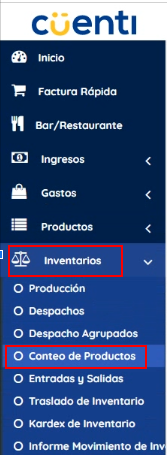
Nota: recuerda que el máximo número de ítem para hacer conteo de inventario por turno son 3000, es decir que de acuerdo a la cantidad de productos que tengas, si superas la cantidad que muestra la alerta debes ir haciendo los conteos de tres mil en tres mil.
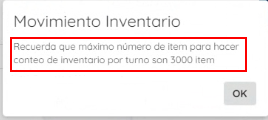
Observamos en la parte superior el kardex de inventario que muestra las existencias.

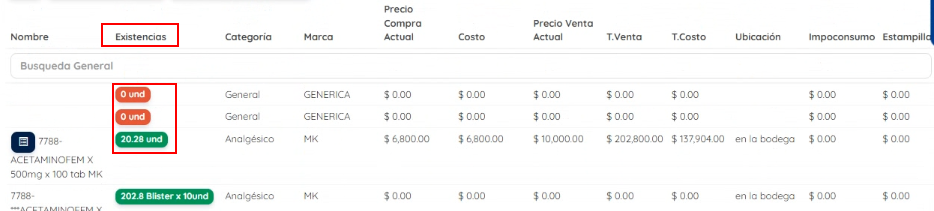
En el historial de movimiento de inventario tienes la opción de filtrar por:

- Tipo de visualización, sea una presentación, normal, etc.
- La sucursal que desees validar.
- El rango de fecha inicial y final.
- Presionas en consultar.
- Al final encuentras cada uno de los movimientos de inventario indicando la cantidad, unidades actuales, si manejas lote, el precio e incluso el empleado que hizo el movimiento del producto.
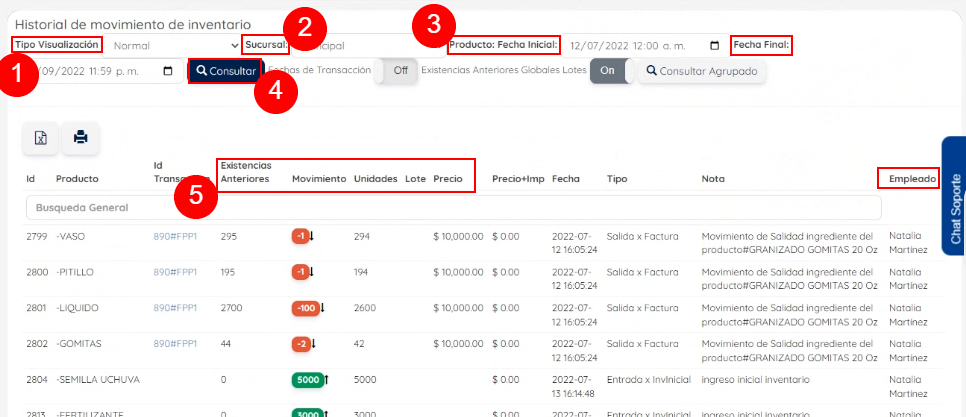
Además tienes el movimiento de inventario por cada producto, el cual su menú de búsqueda es similar a las opciones anteriores.

Al regresar al menú encontrarás características como:
- Nombre del movimiento el cual se puede modificar para que sea fácil de encontrar o dejarlo tal cual.
- Seleccionas la bodega donde quedará guardado el conteo.
- Generar un excel sencillo de productos que no manejan lotes o el excel de productos con lotes.
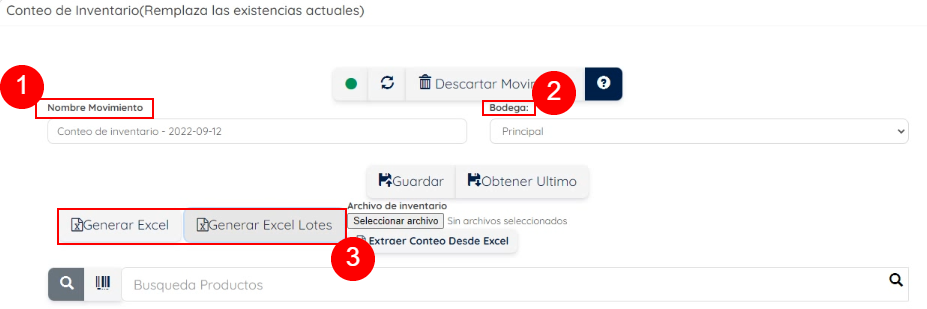
Conteo de productos desde excel con lotes
Lo primero que debes hacer es habilitar la edición en la parte superior del documento.
Nota: recuerda que la columna a no es editable.
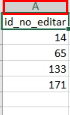
Posteriormente tendrás diferentes características de esos productos que no manejan lotes, tales como:
- Nombre.
- Categoría.
- Referencia.
- Código de barras.
- Ubicación.
- Precio de venta y precio de compra.
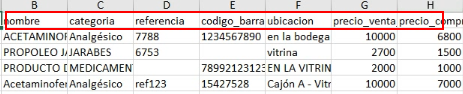
Luego de la columna H, podrás ir ingresando de tres casillas por lote, es decir el número del lote, la fecha de vencimiento y las existencias.
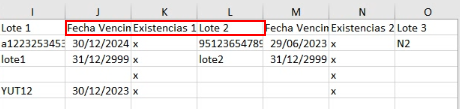
Nota: ten en cuenta que estos son los productos padre y no las presentaciones.
Después de diligenciar hasta la casilla 6 que permite el documento de excel, guardas y cierras.
Conteo de productos con excel sencillo.
Habilitas la edición al igual que en el anterior y recuerda que la columna G de existencias no es editable al igual que la columna A.
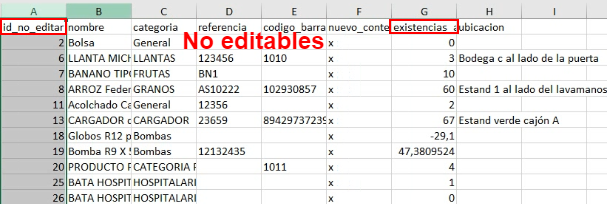
Desde este excel se modifica la columna F que permitirá realizar el conteo de los productos de forma actualizada teniendo en cuenta que estos son los que no manejan lotes.
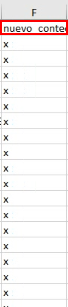
Para subir el archivo de excel presionas en el botón seleccionar archivo, buscas la plantilla diligenciada, abres y extraes el conteo.
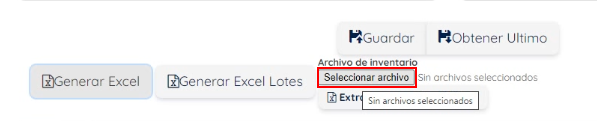
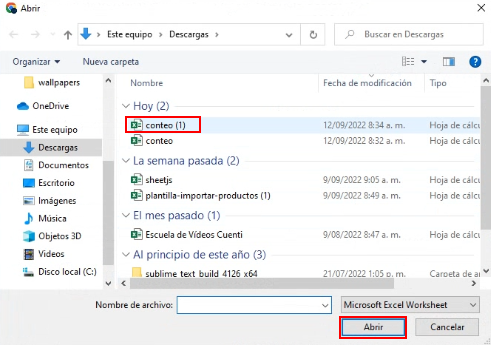

También tienes la opción de ingresar los productos uno a uno.
Solamente buscas el producto e ingresas sus existencias.
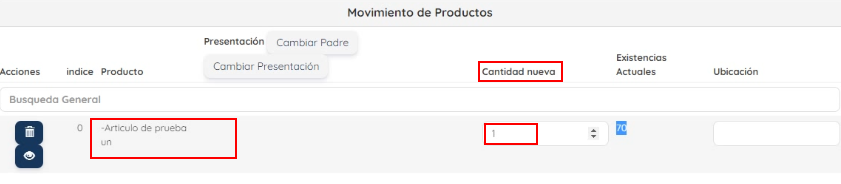
Grabas el conteo y aparece una ventana donde puedes exportar en excel o imprimirla, aceptas y por último confirmas.